本篇内容主要讲解“如何使用logstash multi pipeline”,感兴趣的朋友不妨来看看。本文介绍的方法操作简单快捷,实用性强。下面就让小编来带大家学习“如何使用logstash multi pipeline”吧!
假设我们需要从多个渠道来收集数据,比如:1、从文件收集。2、从tcp收集。不同的渠道收集过来的数据需要做不同的处理。那么我们这个时候应该如何处理呢?
使用同一个 logstash 实例,然后将在一个 pipeline 中,接收多个输入,比如:
input {
file {}
file {}
tcp {}
}这样虽然可以实现,但是我们 在 filter 和 output阶段如果不同的输入存在不同的过滤、输出等,那么这个文件将会非常复杂,需要进行各种判断,不好维护。
使用多个 logstash 实例,每个 logstash 实例处理不同的输入。这样虽然可以实现,但是 logstash 稍微有点耗费性能,也是不可取的。
在同一个 logstash 实例中,使用多个 pipeline,每个 pipeline 处理不同的 input,filter和out。即配置分散在多个配置文件中。
> 此处采用上方的 方案三 来实现。
vim file-pipeline.conf
input {
file {
path => ["/Users/huan/soft/elastic-stack/logstash/logstash/pipeline.conf/multi-pipeline/file-pipeline.log"]
start_position => "end"
sincedb_path => "/Users/huan/soft/elastic-stack/logstash/logstash/pipeline.conf/multi-pipeline/sincedb.db"
sincedb_write_interval => "15 seconds"
mode => "tail"
type => "file-pipeline"
}
}
filter {
}
output {
stdout {
codec => rubydebug {
metadata => true
}
}
}vim tcp-pipeline.conf
# 开启一个tcp监听在9092端口
# id 的值建议设置成唯一的值,这在多个tcp input时,使用监控api时非常有用的。
input {
tcp {
port => 9202
host => "127.0.0.1"
mode => "server"
type => "tcp-pipeline"
id => "console-tcp"
}
}
filter {
}
output {
stdout {
codec => line {
charset => "UTF-8"
}
}
}注意⚠️:
1、tcp 中的 id的值建议设置成一个唯一的值,这个当我们有多个 tcp 输入时,在我们使用监控api会非常有用。
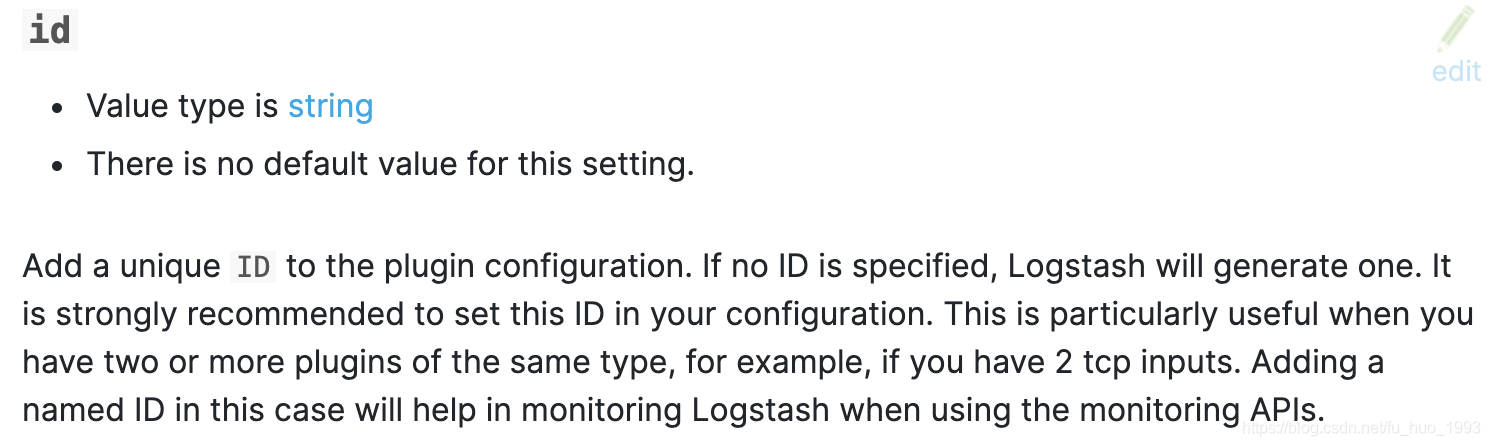
vim LS_HOME/config/pipelines.yml
- pipeline.id: file-pipeline path.config: "/Users/huan/soft/elastic-stack/logstash/logstash/pipeline.conf/multi-pipeline/file-pipeline.conf" - pipeline.id: tcp-pipeline queue.type: persisted path.config: "/Users/huan/soft/elastic-stack/logstash/logstash/pipeline.conf/multi-pipeline/tcp-pipeline.conf"
注意⚠️:
1、如果上方的配置文件使用的是一个 pipeline,比如删除下方的 tcp-pipeline,将 file-pipeline的 path.config 的值修改成 .../*.conf,
那么此时会共用 output,会发现数据重复。
即修改成:
# 这样是多个配置文件共用一个 pipeline,filter\output等会共享。 - pipeline.id: file-pipeline path.config: "/Users/huan/soft/elastic-stack/logstash/logstash/pipeline.conf/multi-pipeline/*.conf"
bin/logstash
注意⚠️:
1、此处的启动命令后不可跟 -e或-f,如果跟了,则不会使用默认的 config/pipelines.yml。

cd /Users/huan/soft/elastic-stack/logstash/logstash/pipeline.conf/multi-pipeline echo "观察控制台输出" >> file-pipeline.log
nc 127.0.0.1 9202 123456 -> 观察控制台输出
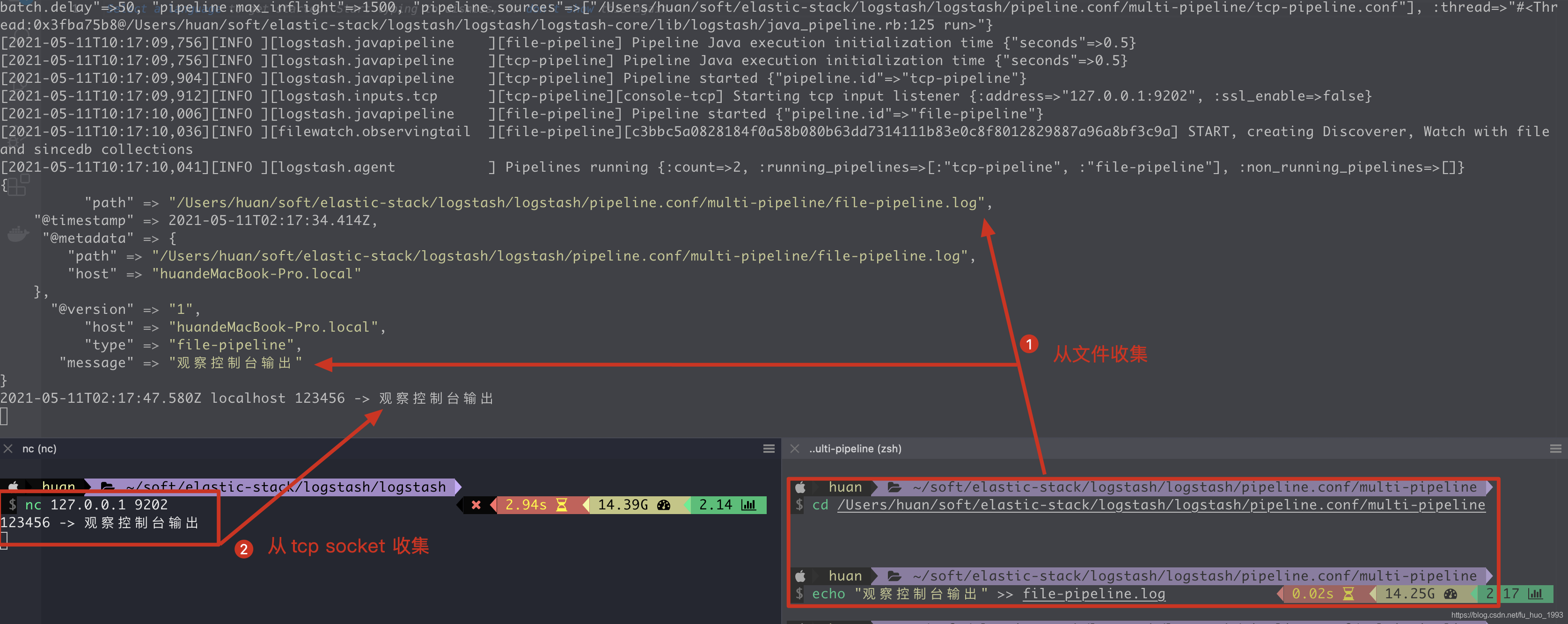
到此,相信大家对“如何使用logstash multi pipeline”有了更深的了解,不妨来实际操作一番吧!这里是亿速云网站,更多相关内容可以进入相关频道进行查询,关注我们,继续学习!
免责声明:本站发布的内容(图片、视频和文字)以原创、转载和分享为主,文章观点不代表本网站立场,如果涉及侵权请联系站长邮箱:is@yisu.com进行举报,并提供相关证据,一经查实,将立刻删除涉嫌侵权内容。